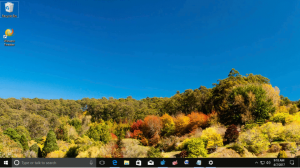قم بتمكين تسطير مفاتيح الوصول للقوائم في Windows 10
في Windows 10 ، يمكنك استخدام مفاتيح الوصول الخاصة لتنفيذ أوامر القائمة بشكل أسرع. يحتوي كل عنصر قائمة في تطبيقات Windows تقريبًا على مثل هذا المفتاح. بالضغط على Alt +
لرؤية مفاتيح الوصول المتاحة ، تحتاج إلى الضغط على بديل مفتاح لتنشيط القائمة المحددة. ملاحظة: في بعض الأحيان تحتاج إلى الضغط على ملف F10 مفتاح. جربه عندما لا يعمل مفتاح Alt في التطبيق الحالي. ثم اضغط على الحرف الذي تحته خط لعنصر القائمة المطلوب الذي تريد فتحه. يمكنك أيضًا الضغط على الأحرف التي تحتها خط للتنقل بين القوائم الفرعية وتنفيذ أوامرها.
أيضًا ، إذا قمت بالضغط على ملف بديل في File Explorer ، سترى اختصارات لوحة المفاتيح المتوفرة لملف شريط.
لرؤية مفاتيح الوصول المسطرة في قائمة السياق ، تحتاج إلى إجراء Shift + النقر بزر الماوس الأيمن. لسوء الحظ ، هذا لا يعمل مع بعض التطبيقات.
لتمكين Underline Access Keys (تسطير مفاتيح الوصول) للقوائم في Windows 10، قم بما يلي.
- افتح ال تطبيق الإعدادات.
- انتقل إلى سهولة الوصول -> لوحة المفاتيح.
- على اليمين ، انقر فوق تمكين الخيار
ضع خطًا تحت اختصارات مفتاح الوصول في القوائم عندما تكون متاحة تحت تغيير طريقة عمل اختصارات لوحة المفاتيح.
- سيعرض Windows 10 مفاتيح الوصول التي تحتها خط في جميع التطبيقات.
بدلاً من ذلك ، يمكنك تمكين هذه الميزة في تطبيق لوحة التحكم الكلاسيكي.
قم بتمكين تسطير مفاتيح الوصول للقوائم باستخدام لوحة التحكم
- افتح الملف الكلاسيكي لوحة التحكم تطبيق.
- انتقل إلى لوحة التحكم \ سهولة الوصول \ مركز سهولة الوصول.
- اضغط على الرابط اجعل استخدام لوحة المفاتيح أسهل.
- في الصفحة التالية ، قم بتمكين الخيار ضع خط تحت اختصارات لوحة المفاتيح ومفاتيح الوصول تحت القسم اجعل من السهل استخدام اختصارات لوحة المفاتيح.
أخيرًا ، يمكن تمكين الخيار نفسه أو تعطيله باستخدام قرص التسجيل
باستخدام قرص التسجيل
- افتح ال تطبيق محرر التسجيل.
- انتقل إلى مفتاح التسجيل التالي.
HKEY_CURRENT_USER \ لوحة التحكم \ إمكانية الوصول \ تفضيلات لوحة المفاتيح
تعرف على كيفية الانتقال إلى مفتاح التسجيل بنقرة واحدة.
- على اليمين ، قم بإنشاء أو تعديل قيمة السلسلة (REG_SZ) "تشغيل".
اضبط قيمته على 1 لتمكين الميزة. ستؤدي بيانات القيمة 0 إلى تعطيله. - لإجراء التغييرات التي تم إجراؤها بواسطة قرص التسجيل نافذة المفعول ، تحتاج إلى ذلك خروج وقم بتسجيل الدخول إلى حساب المستخدم الخاص بك.
قد ترغب في تنزيل ملفات التسجيل الجاهزة للاستخدام التالية:
تنزيل ملفات التسجيل
تم تضمين قرص التراجع.
هذا كل شيء.